¡Hola! Si eres el propietario del popular (pero tristemente descatalogado) MOQI i7s, puede que estés buscando dónde conseguir su firmware de stock. Descarga el firmware MOQI i7s y aprende a instalarlo con nuestra práctica guía.
¿Por qué necesitaría el firmware MOQI i7s?
Sea cual sea el dispositivo, tener acceso al firmware de stock es muy útil. Ya sea para solucionar problemas, para preparar un regalo a un amigo o familiar o simplemente para empezar de cero y «deshacer el engorro» (por así decirlo).
Por ese motivo, hemos elaborado una breve guía que le mostrará cómo actualizar el firmware de su unidad de forma rápida y sencilla.
Necesitarás:
- Herramienta QPST (Qualcomm Product Support Tool)
- Un conjunto de herramientas de software para el mantenimiento de dispositivos Qualcomm, como el MOQI i7s
- Controladores USB de Qualcomm
- Incluido en la descarga de la herramienta QPST.
- Firmware MOQI i7s
- Contiene todos los archivos necesarios para ser utilizados en QPST. No utilice otro firmware.
- Un cable USB Tipo-C
- Según nuestros experimentos, es necesario utilizar un cable de Tipo-C a Tipo-C.
- Un portátil o PC con un puerto USB Type-C
- Un adaptador para un puerto Tipo-A puede funcionar potencialmente, dependiendo de tu hardware. Sin embargo, no podemos garantizarlo.
- Software de archivo de archivos
- Recomendamos 7zip, ya que es de código abierto, ligero y gratuito.
Descargue todo lo anterior (si procede) y podremos proceder al proceso de flasheo.
Instalar el software de Qualcomm
Tendrás que instalar los controladores USB y el firmware de Qualcomm antes de continuar. Afortunadamente, esto es muy sencillo.
En primer lugar, extraiga la herramienta QPST. En ella habrá una carpeta y unos cuantos archivos.
Ejecute el archivo QPST.2.7.496.1.exe. Se trata de un proceso de instalación normal, así que sigue las instrucciones y listo.
Una vez configurado, tendrás que instalar los controladores USB de Qualcomm. En la subcarpeta Driver. Ejecute el archivo Qualcomm USB Driver V1.0.exe. A continuación, seleccione WWAN-HCP no se utiliza para obtener IPAddress opción.
Seleccione Siguiente y continúe con la instalación normalmente.
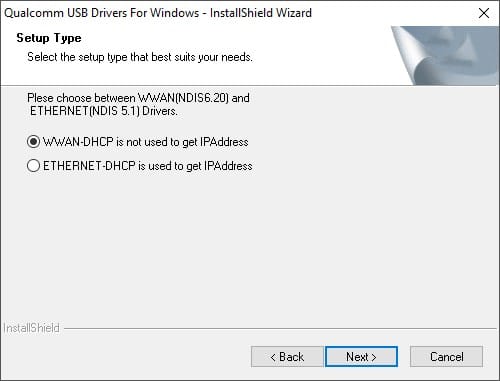
Asegúrese de que ha descargado y extraído el archivo de firmware MOQI i7s de la sección anterior(MUCH-i7s-9.6.35.zip), y podrá continuar con el proceso de instalación.
Proceso de Instalación del Firmware MOQI i7s
Con el QPST ya instalado, tendrás que abrir un programa llamado QFIL (Qualcomm Flash Image Loader).
Por defecto, se ubicará en el siguiente directorio:
C:Archivos de programa (x86)\Qualcomm\QPST\bin\QFIL.exe
Ejecute este archivo ejecutable y se abrirá el programa QFIL. En la primera ejecución, tendrá este aspecto.
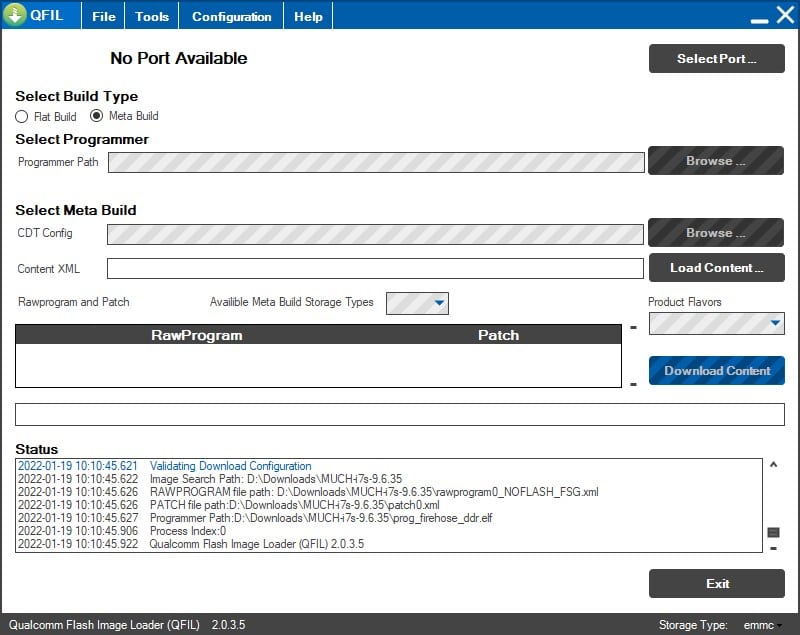
En Seleccionar tipo de compilación, cambie la opción seleccionada a Compilación plana.
A continuación, tendrá que señalar varios campos a los archivos correctos.
Haga clic en Examinar... y navegue hasta la carpeta del firmware MOQI i7s (por defecto, llamada MUCH-i7s-9.6.35). Selecciona el archivo prog_firehose_ddr.elf.
En esta fase, el botón Descargar seguirá estando en gris. Seleccione Cargar XML. .. y luego elija rawprogram0_NOFLASH_FSG.xml y patch0.xml de la carpeta del firmware MOQI i7s.
Conexión del MOQI i7s
A continuación, tendremos que conectar el MOQI i7S en modo descarga a nuestro PC.
Para poner el MOQI i7s en modo descarga, primero asegúrate de que está apagado (pero también de que tiene carga suficiente para encenderse).
A continuación, mantén pulsados los botones de subir y bajar volumen y pulsa el botón de encendido durante unos 5 segundos.
Sabrás que estás en modo descarga cuando el dispositivo no responda a las pulsaciones del botón de encendido.
(Para salir del modo de descarga, mantenga pulsado el botón de encendido durante mucho tiempo. Unos ~15 segundos).
Ahora conecta el dispositivo a tu PC o portátil mediante el cable USB.
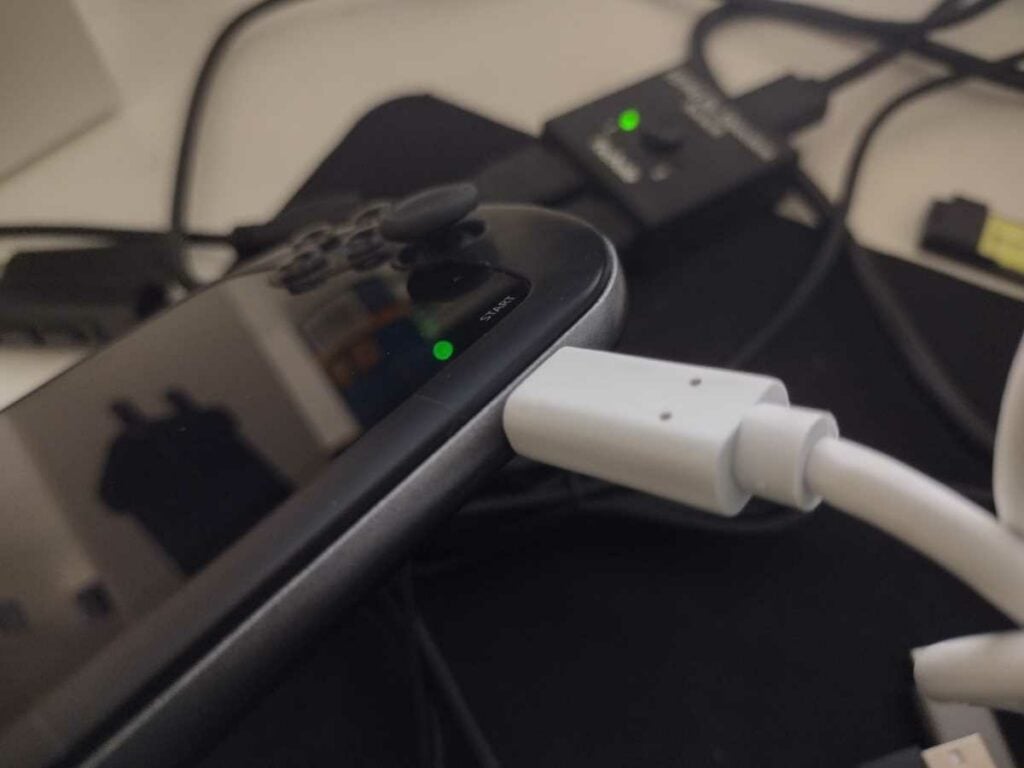
Después de conectar el dispositivo, vuelva al QFIL y elija Seleccionar puerto…, y debería ver un nuevo dispositivo en la lista llamado Qualcomm HS-USB-QDLoader XXXX (donde XXXX será un número aleatorio). Selecciónalo.
Por último, haga clic en Configuración en la parte superior de la aplicación y abra la configuración de FireHose.
Active Reiniciar después de descargar y haga clic en Aceptar.
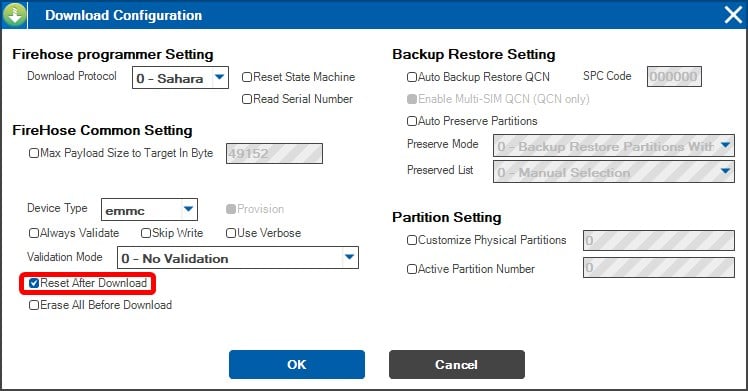
¡Ya está listo para el reflash! Compruebe que su ventana QFIL es idéntica a ésta (o al menos casi, ya que el directorio en el que ha guardado los archivos puede tener un nombre diferente). A continuación, haga clic en Descargar.
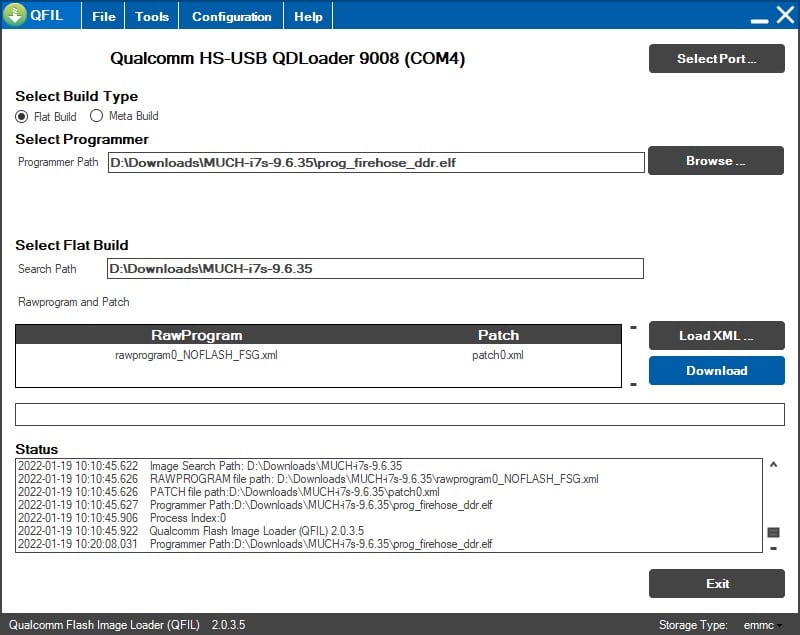
El proceso tardará uno o dos minutos en completarse. Una vez finalizado, su MOQI i7s se reiniciará automáticamente (saliendo del modo de descarga en el proceso).
¡Que aproveche!
Aunque el MOQI i7S esté descatalogado, puede que te interesen otros dispositivos portátiles para juegos con Android más recientes, como el GPD XP y el ANBERNIC RG552.
¡Mi PC no detecta el MOQI i7s!
- Es posible que tenga que desactivar las firmas de controladores forzadas antes de instalar los controladores. Encontrará una guía para hacerlo aquí.
- Prueba a utilizar un dispositivo con un puerto USB Type-C dedicado. Durante nuestras pruebas, el MOQI i7S no se detectaba a través de un cable de Tipo-A a Tipo-C.



